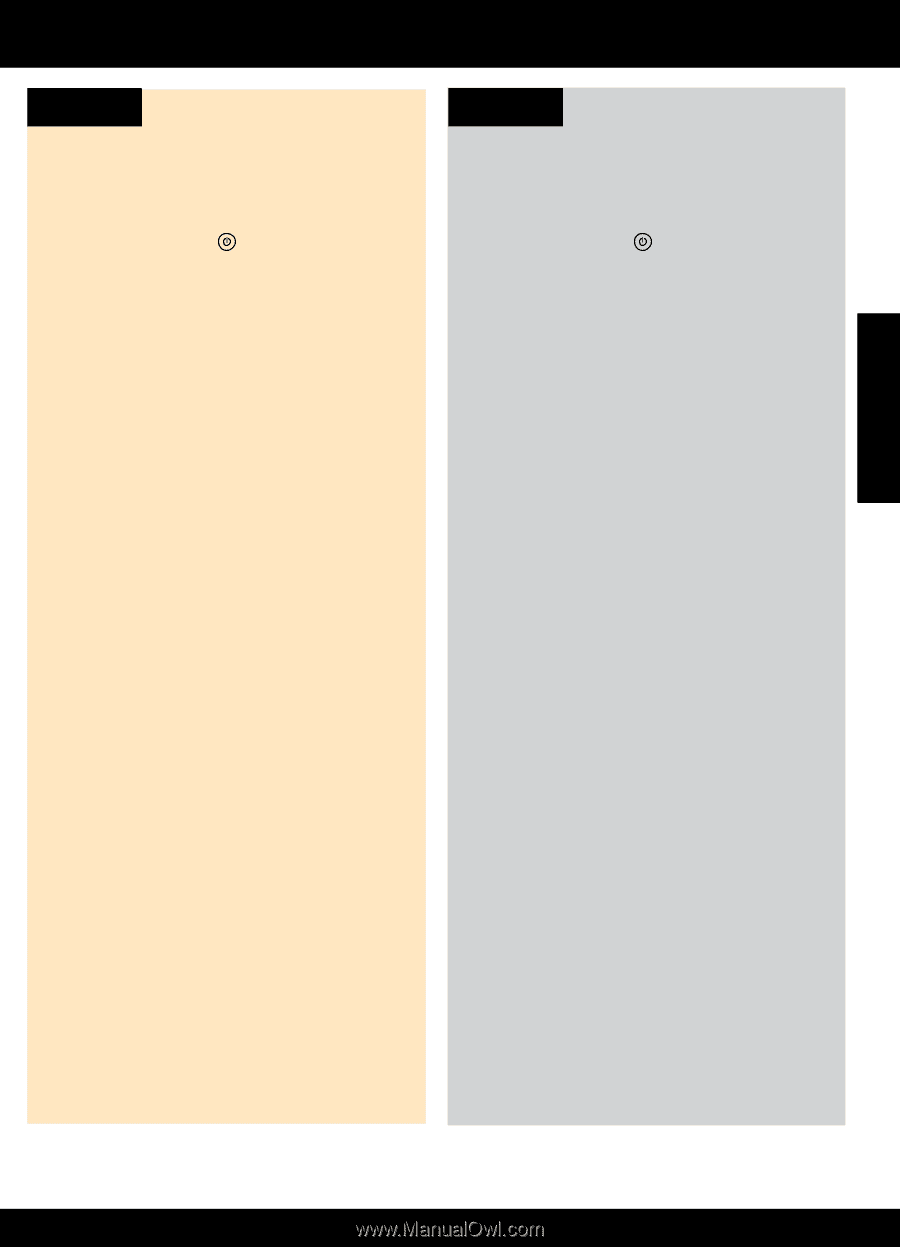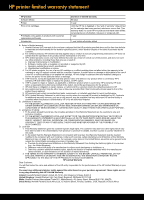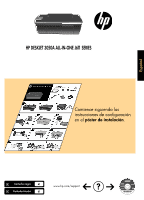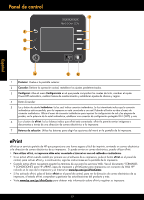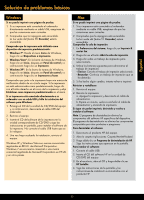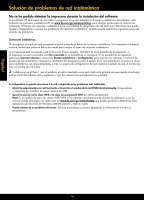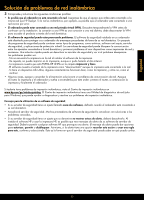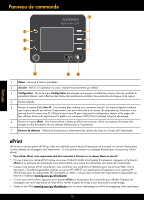HP Deskjet 3050A Reference Guide - Page 13
Solución de problemas básicos
 |
View all HP Deskjet 3050A manuals
Add to My Manuals
Save this manual to your list of manuals |
Page 13 highlights
Español Solución de problemas básicos Windows Si no puede imprimir una página de prueba: 1. Si su impresora está conectada al ordenador directamente mediante un cable USB, asegúrese de que las conexiones sean correctas. 2. Compruebe que la impresora esté encendida. La luz verde del [botón Encender] estará encendida. Compruebe que la impresora esté definida como dispositivo de impresión predeterminado: 1. Windows 7®: Desde el menú Inicio de Windows, haga clic en Dispositivos e impresoras. 2. Windows Vista®: En la barra de tareas de Windows, haga clic en Inicio, después en Panel de control y a continuación haga clic en Impresora. 3. Windows XP®: En la barra de tareas de Windows, haga clic en Inicio, después en Panel de control y a continuación haga clic en Impresoras y faxes. Compruebe que junto a la impresora haya una marca de verificación dentro de un círculo negro. Si la impresora no está seleccionada como predeterminada, haga clic con el botón derecho en el icono de la impresora y elija Establecer como impresora predeterminada en el menú. Si su impresora está conectada directamente a su ordenador con un cable USB y falla la instalación del software para Windows: 1. Extraiga el CD de la unidad de CD/DVD del equipo y, a continuación, desconecte el cable USB del ordenador. 2. Reinicie el equipo. 3. Inserte el CD del software de la impresora en la unidad correspondiente de CD/DVD y siga las instrucciones en pantalla, para instalar el software de la impresora. No conecte el cable USB hasta que se lo indiquen. 4. Una vez haya acabado la instalación, reinicie el equipo. Windows XP y Windows Vista son marcas comerciales registradas en EE.UU. de Microsoft Corporation. Windows 7 es una marca comercial o una marca comercial registrada de Microsoft Corporation en EE.UU. y en otros países. Mac Si no puede imprimir una página de prueba: 1. Si su impresora está conectada al ordenador mediante un cable USB, asegúrese de que las conexiones sean correctas. 2. Compruebe que la impresora esté encendida. La luz verde del [botón Encender] estará encendida. Compruebe la cola de impresión: 1. En Preferencias del sistema, haga clic en Imprimir & enviar fax. 2. Haga clic en el botón Abrir la cola de impresión. 3. Haga clic sobre un trabajo de impresión para seleccionarlo. 4. Utilice los botones siguientes para administrar el trabajo de impresión: - Eliminar: Cancela el trabajo de impresión seleccionado. - Reanudar: Continúa un trabajo de impresión que se ha detenido. 5. Si ha hecho algún cambio, intente volver a imprimir. Reiniciar y restablecer: 1. Reinicie el equipo. 2. Reinicie la impresora. a. Apague la impresora y desconecte el cable de alimentación. b. Espere un minuto, vuelva a enchufar el cable de alimentación y encienda la impresora. Si sigue sin poder imprimir, desinstale y vuelva a instalar el software: Nota: El programa de desinstalación elimina los componentes del software HP específicos del dispositivo. El programa de desinstalación no elimina los componentes compartidos por otros productos o programas. Para desinstalar el software: 1. Desconecte el producto HP del equipo. 2. Abra la carpeta Aplicaciones: Carpeta Hewlett-Packard. 3. Haga doble clic en Programa de desinstalación de HP. Siga las instrucciones que aparecen en la pantalla. Para instalar el software: 1. Conecte el cable USB. 2. Inserte el CD del software HP en la unidad de CD/DVD del equipo. 3. En el escritorio, abra el CD y haga doble clic en HP Installer. 4. Siga las instrucciones de la pantalla y las instrucciones de instalación suministradas con el producto HP. 13